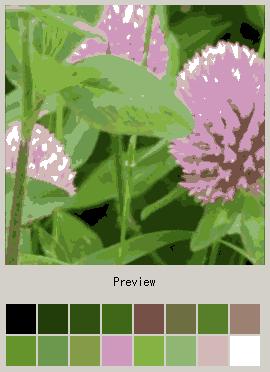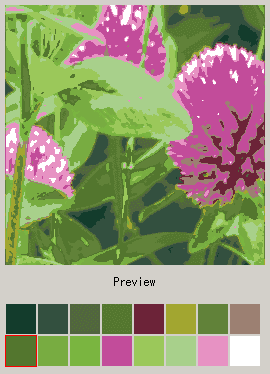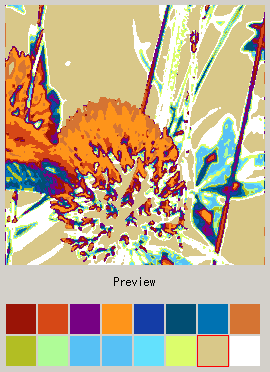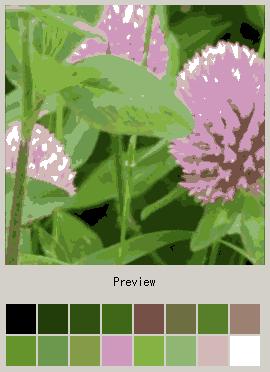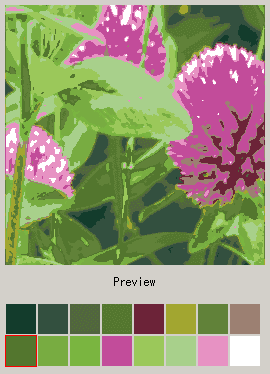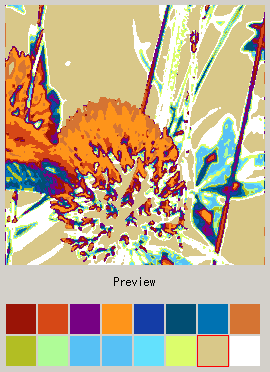木版効果で色変換 木版効果で色変換
Woodcut Effect (木版効果)は Painter 7 で追加された機能です。(正確には Painter 6.1 パッチでの追加。) Painter 6.0 とそれ以前では使えません。
 木版効果とは 木版効果とは
(日本語版マニュアルでは「ウッドカット効果」となっています。が、なぜカタカナにする必要があるのか不明なので、ここでは「木版」という用語を使います。)
 Effects - Surface Control - Woodcut (「効果」−「表面処理」−「ウッドカット」)でダイアログを表示して、処理の条件を設定します。
Effects - Surface Control - Woodcut (「効果」−「表面処理」−「ウッドカット」)でダイアログを表示して、処理の条件を設定します。
いちばん上の Preset (プリセット)は、気に入った設定を保存しておいて、次からはリストで選択して同じ効果をかけるためのもの。
その下、Output Black (黒を出力)と Output Color (色を出力)は、オン・オフしてみればわかりやすいですが、黒い輪郭線を入れるかどうか、色面を入れるかどうか、の設定。輪郭線のみなら白黒 2 値の絵が出力されますし、輪郭線オフで色だけなら、ポスタリゼーション的な効果になります。
黒輪郭線と色面の両方あり、色面のみ、黒のみ、で、デフォルトの 16 色に減色して処理するとこんな結果になります。
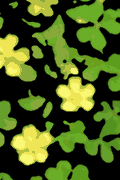 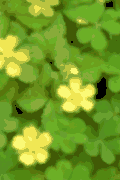 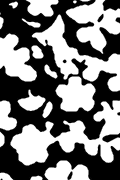
上の例を見ると、中央の「色面のみ」と右端の「黒のみ」を足した結果が左の「黒と色面」になっているのがわかります。
 木版効果の設定 木版効果の設定
設定も実際に数値を変更しながらプレビューを見れば、なんとなくわかりますが、いちおう各項目はこういったものを制御しています。
Black Edge (黒の輪郭) ― 数値が大きいほど黒い輪郭線が太くなる。
Erosion Time (浸食回数) ― 数値が大きいほど黒い部分の外周が滑らかになる(細部がつぶれる)。
Erosion Edge (輪郭の浸食) ― 数値が大きいほど黒い部分が互いにまとまる。Erosion Time と Erosion Edge の両方の設定が大きいと黒部分は大きくまとまる。表面張力のような感じ。
Heaviness (重厚さ) ― 黒バランス。数値が大きいと黒の領域が増える。
Auto Color (オートカラー) ― 画像から Painter が自動的に「色数」で指定されただけの色に減色する。
Use Colr Set (カラーセットを使用) ― 現在表示されているカラーセットにもとづいて減色。
上のどちらの場合でも、使われた色がダイアログ左下に表示されますが、この色のリストはひとつずつクリックしてフォーカスを移し、Colors (カラー)あるいは Color Set (カラーセット)から違う色に置き換えることができます。
N Colors (色数) ― 使用する色の数の設定。1 だと無意味なので、2 から 256 まで。Auto Color のときだけ有効。
Color Edge (輪郭の色) ― 上の Black Edge に準じる。数値が大きくなると色と色の境目の輪郭が滑らかになる。
 木版効果で色を強調 木版効果で色を強調

これが今回使ったデジタルカメラ画像、河の土手で撮ったアカツメクサです。これは 60% に縮小して一部分だけを切り出したサンプルです。
|